Como ocultar arquivos e pastas no Chromebook
Com a crescente dependência de smartphones e PCs, é natural ter preocupações com sua privacidade. Esses dispositivos pessoais contêm dados privados que você prefere manter longe de olhos curiosos.
Felizmente, os Chromebooks têm uma maneira muito simples de ocultar seus arquivos pessoais no caso de você ter que entregar seu laptop a um usuário convidado.
Ocultando arquivos e pastas em seu Chromebook
Antes de examinar o método para ocultar seus arquivos, é importante notar que você pode criar novas contas de usuário para seus convidados . Esse recurso garante que o usuário convidado obtenha um novo espaço de usuário em seu Chromebook, garantindo sua privacidade.
Se você não quiser criar novas contas de usuário, pode ocultar manualmente seus arquivos e pastas usando o seguinte método:
- Abra o aplicativo Arquivos e navegue até o arquivo ou pasta que deseja ocultar.
- Clique em Mais ( Três Pontos ) no canto superior direito da tela.
- No menu suspenso, clique em Mostrar arquivos ocultos . Você deve ver uma marca ao lado dele após o clique.
- Agora, clique com o botão direito no arquivo que deseja ocultar e clique em Renomear .
- No início do nome do arquivo, insira um ponto ( . ) E pressione Enter para confirmar a alteração.
- Agora, volte para Mais > Mostrar arquivos ocultos e remova a marca clicando nele.
Parabéns! Seus arquivos ou pastas estão ocultos agora.
Nota : Certifique-se de concluir a terceira etapa antes de renomear o arquivo. Caso contrário, você obterá um erro e o processo não funcionará.
Ver os arquivos e pastas ocultos
Para visualizar os dados ocultos, basta clicar em Mostrar arquivos ocultos novamente para ativá-lo. Agora, seus arquivos e pastas com pontos no início de seus nomes reaparecerão. Para reexibir o arquivo, simplesmente renomeie-o e remova o caractere ponto ( . ) Do início.
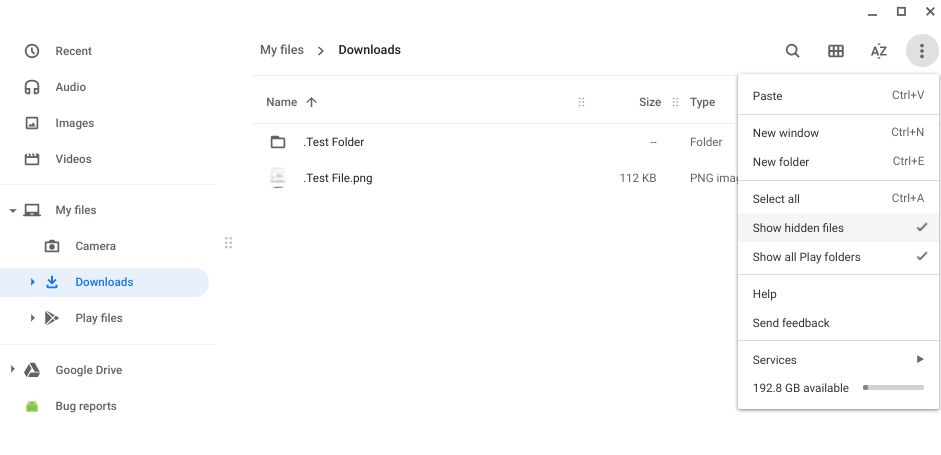
Proteja sua privacidade em um Chromebook
O método mencionado acima é bastante DIY por natureza, mas é eficaz mesmo assim. Portanto, você pode permitir que seu convidado use seu Chromebook sem se preocupar em expor seus dados privados.
Comprou um novo Chromebook para você? O novo sistema operacional pode parecer um pouco diferente e difícil de se adaptar. Felizmente, com um guia extenso e algumas dicas, você pode aproveitar ao máximo seu novo Chromebook,

